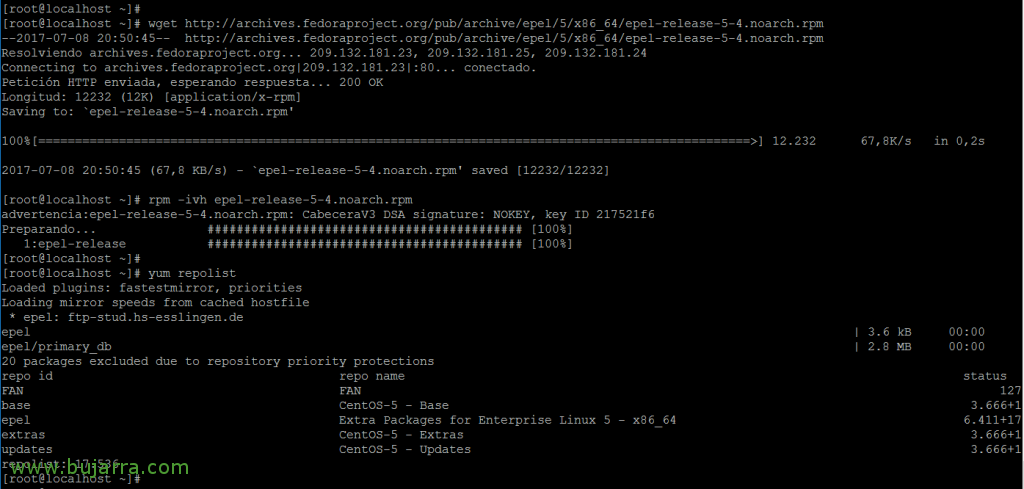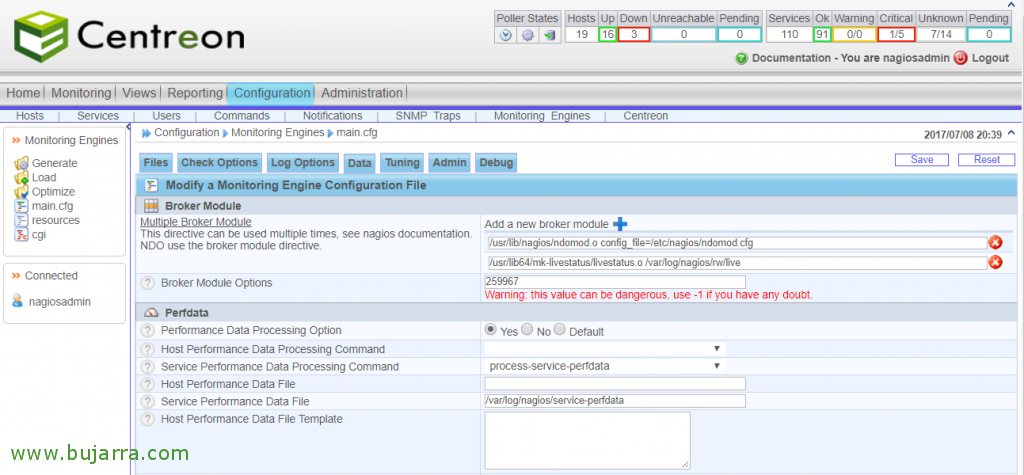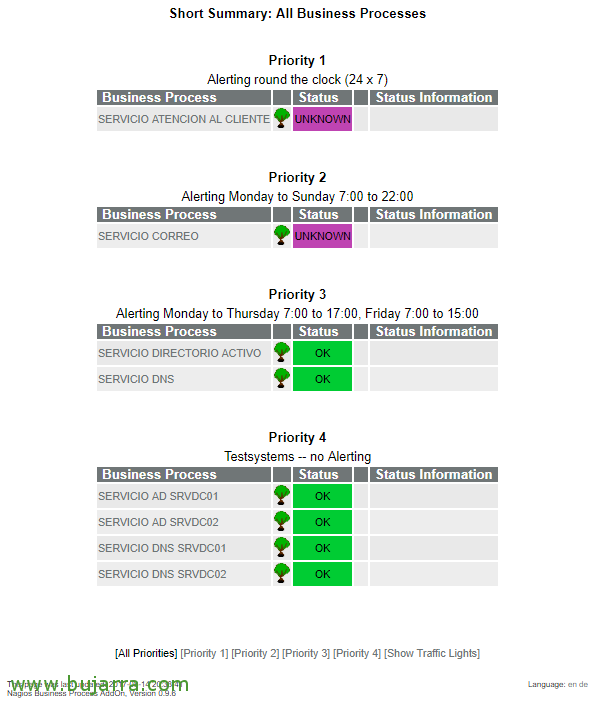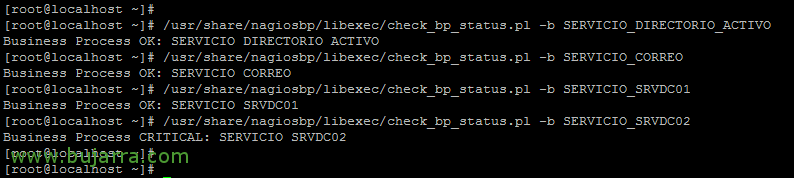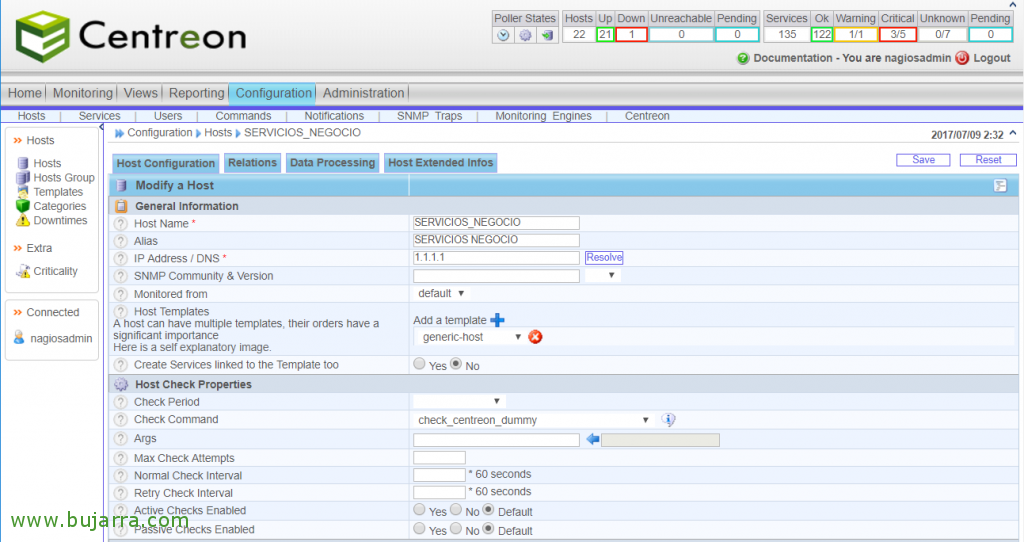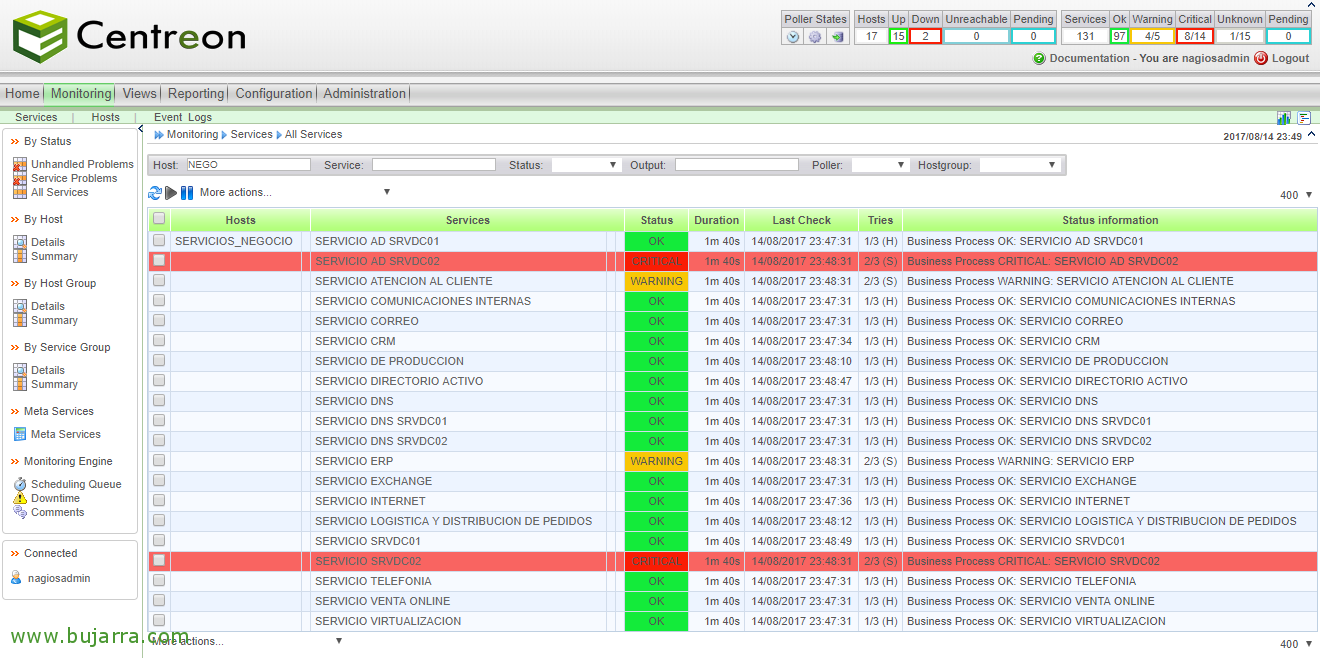Nagios – Monitoraggio del nostro servizio aziendale (2/3)
Parte 2! Continueremo a dare forma a questo… Una volta che più o meno ti sei documentato su carta o Excel (o come preferisci) questa gerarchia di Servizi che abbiamo visto in Parte 1 del nostro Business Service Monitoring, Procederemo quindi con quanto segue, che sarà l'installazione del Plugin in Nagios, seguito dalla sua configurazione già in Centreon per poterlo utilizzare!
Nagios BP
Questo sarà il plugin che utilizzeremo per monitorare i nostri processi aziendali, chiamato Nagios BP o Nagios Business Process; combina i singoli risultati dei controlli Nagios in un raggruppamento più ampio, chiamati Processi aziendali.
E a parte quello che stai già immaginando, utilizzeremo un altro componente aggiuntivo chiamato 'Analisi dell'impatto aziendale'’ che ci consentirà di analizzare e valutare determinati rischi e l'impatto che avrebbero sulla nostra attività. Risposta a… E se…? Cosa succede se spengo questo router? Cosa succede se lascio andare questo cavo? Cosa succede se contrassegno un certificato come non valido?? Che cosa influisce tutto questo?? Stampante, ma lo vedremo più avanti, Andiamo con ordine!
Prima dell'installazione dei componenti aggiuntivi Nagios Business Process, Dovremo rispettare i requisiti di installazione, Ci baseremo sul fatto che abbiamo un VENTILATORE Versione 2.4 (Il requisito è quello di organizzare la versione 2.2 minimo); Dopo averlo soddisfatto, dobbiamo quindi installare l'MK Livestatus se non lo abbiamo già!
Occhio, potremmo avere Repo obsoleti sui nostri Centos, Nel mio caso ho una vecchia versione, Uno 5.9, dovremo correggere i repository nel file di configurazione in '/etc/yum.repos.d/CentOS-Base.repo'. Modificheremo gli URL che vediamo errati, Rimozione della parte '/centreon’ di URL. Esempio: Protocollo HTTP://vault.centos.org/centreon/5.11/… –> Protocollo HTTP://vault.centos.org/5.11/… e cura! Che avremo bisogno del repository Epel nel nostro Centreon installato per installare determinati pacchetti, Lo facciamo con:
[Codice sorgente]WGET HTTP://archives.fedoraproject.org/pub/archive/epel/5/x86_64/epel-release-5-4.noarch.rpm
rpm -ivh epel-release-5-4.noarch.rpm
Yum Repolist[/Codice sorgente]
E a proposito! Questo documento è basato su un FAN (Nagios completamente automatizzato), Sì, sul bancone, hai un ESC 3.4 (Centreon Enterprise Server) e installato NagVis seguendo i documenti precedenti, avrai già installato MK Livestatus! Se non lo hai installato, Puoi continuare Questo documento I passaggi ‘Installa MK Livestatus‘ e ‘Config en Centreon‘. Pertanto, i passaggi che vedrai di seguito non saranno necessari per te!
Dopodiché, possiamo avviare l'installazione di MK Livestatus con:
[Codice sorgente]Yum Installa MK-LiveStatus[/Codice sorgente]
Abbiamo aggiunto un nuovo modulo nel broker per questo, Dobbiamo andare a “Configurazione” > “Motori di monitoraggio” > “main.cfg” > “Nagios CFG 1” > “Dattero” > “Aggiungere un nuovo modulo broker” e indicare uno dei seguenti moduli:
[Codice sorgente]Per la versione x86_64 –> /usr/lib64/mk-livestatus/livestatus.o /var/log/nagios/rw/live
Per la versione i386 –> /usr/lib/mk-livestatus/livestatus.o /var/log/nagios/rw/live[/Codice sorgente]
Cosa ho detto, se invece di Nagios con Centreon in un FAN abbiamo direttamente Centreon CES 3.4, basterà verificare che ce l'abbiamo e se non lo è, Aggiungere:
[Codice sorgente]/usr/lib64/centreon-engine/bin/livestatus.or /var/lib/centreon-engine/rw/live[/Codice sorgente]
Senza dimenticare che dobbiamo registrare & esportare la configurazione e riavviare il servizio Nagios come già sappiamo!
Iniziamo con l'installazione, abbiamo scaricato perl-JSON e perl-CGI-Simple dal Repo Epel che abbiamo installato in precedenza, scarica qui sotto i font Nagios BP, Lo complichiamo e lo installiamo come segue:
[Codice sorgente]Installazione di Yum –enablerepo=epel perl-JSON-XS perl-CGI-Simple
WGET HTTP://bp-addon.monitoringexchange.org/download/nagios-business-process-addon-0.9.6.tar.gz
tar xzf nagios-business-process-addon-0.9.6.tar.gz
cd nagios-business-process-addon-0.9.6
./Mettere –prefix=/usr/condividi/nagiosbp –sysconfdir=/etc/nagiosbp –with-nagetc=/etc/nagios/
fare installare[/Codice sorgente]
Continuiamo a riavviare Apache e creiamo un file di configurazione con:
[Codice sorgente]/etc/init.d/httpd riavvio
cd /etc/nagiosbp/
cp ndo.cfg-sample ndo.cfg[/Codice sorgente]
Modifichiamo il file appena creato '/etc/nagiosbp/ndo.cfg’ e modificare le righe seguenti:
[Codice sorgente]ndo=mk_livestatus
ndo_livestatus_socket=/var/log/nagios/rw/live[/Codice sorgente]
E se abbiamo il CES, Il parametro ndo_livestatus_socket sarebbe un percorso diverso, essere:
[Codice sorgente]ndo_livestatus_socket=/var/lib/centreon-engine/rw/live[/Codice sorgente]
Abbiamo già testato il backend se funziona correttamente con:
[Codice sorgente]/usr/share/nagiosbp/bin/nagios-bp-check-ndo-connection.pl[/Codice sorgente]
Ci mostrerà lo stato del backend e tutto ciò che sta ricevendo da NDO, dobbiamo vedere tutti gli articoli che abbiamo già monitorato sulla nostra piattaforma Nagios o Centreon, nonché il loro stato e le informazioni complementari.
Dal momento che abbiamo già tutto perfettamente funzionante, Non c'è più niente! Hehe, basta spostare e' tutto’ Ciò che abbiamo precedentemente definito su un foglio o excel qui!
All'interno del file /etc/nagiosbp/nagios-bp.conf verranno definiti tutti i servizi aziendali, Servizi operativi e servizi infrastrutturali!
Dobbiamo stare attenti e definirli con il formato richiesto, Se guardiamo da vicino, per ogni Servizio sono 2 linee con i loro fattori condizionanti (E u O):
[Codice sorgente]ALIAS_SERVICIO = SERVER;Servizio monitorato 1 & SERVER;Servizio monitorato 2
visualizza PRIORITÀ;ALIAS_SERVICIO;COME LA VEDIAMO NOI[/Codice sorgente]
Inizieremo scrivendo dall'alto verso il basso nel documento, inizieremo prima definendo i nostri HOST e i loro servizi per poi scalare fino ai Servizi di Infrastruttura, all'Operativo e infine al Business. Ci vorrà un po' di tempo per farlo, Dobbiamo cercare di documentarlo il più visivamente possibile nel file ESE poiché in seguito la lettura sarà più completa per noi.
Continuando con il tema di questo documento, Ho messo una parte minima di quello che abbiamo visto in termini di configurazione in questo file, ma questo ti aiuterà a capire la sintassi da usare. Definirò 1 Servizio Nagocio, una piccola parte di esso come esempio, che sarà il SERVIZIO CLIENTI, che, come abbiamo visto, disponeva di diversi Servizi Operativi, Definirò solo il SERVIZIO POSTALE che ha servito la posta dell'azienda, Sì? E di tutti i suoi servizi di infrastruttura definirò solo il SERVIZIO ACTIVE DIRECTORY & SERVIZIO DNS, Certo, questi insieme e con le loro dipendenze. Proprio come ho impostato questi servizi, tutti gli altri dovrebbero essere configurati, che dipende dalle dimensioni della nostra azienda richiederà molto tempo per pensare e apportare correzioni. Dritto al punto, Il mio file di configurazione '/etc/nagiosbp/nagios-bp.conf' sarebbe simile a questo.:
[Codice sorgente]
##########################################################
######### SERVIZI DI BASE – DEFINIZIONE DI HOST #########
##########################################################
# ECCO TUTTI GLI HOST DI CUI AVREMO BISOGNO IN SEGUITO
SERVICIO_SRVDC01 = SRVDC01;CPU & SRVDC01;ARIETE & SRVDC01;Disco C & SRVDC01;Ping
esporre 0;SERVICIO_SRVDC01;SRVDC01 SERVIZIO
SERVICIO_SRVDC02 = SRVDC02;CPU & SRVDC02;ARIETE & SRVDC02;Disco C & SRVDC02;Ping
esporre 0;SERVICIO_SRVDC02;SRVDC02 SERVIZIO
# …and so on, and so on… Definiamo qui tutti gli host di cui avremo bisogno in seguito…
##########################################################
############ SERVIZI PER LE INFRASTRUTTURE ###############
##########################################################
########################################
###### SERVIZIO ACTIVE DIRECTORY ######
########################################
SERVICIO_AD_SRVDC01 = SERVICIO_SRVDC01 & SRVDC01;Stato di Active Directory & SRVDC01;Servizi – Rubrica attiva & SRVDC01;Porta 389tcp – LDAP
esporre 4;SERVICIO_AD_SRVDC01;SERVIZIO AD SRVDC01
SERVICIO_AD_SRVDC02 = SERVICIO_SRVDC02 & SRVDC02;Stato di Active Directory & SRVDC02;Servizi – Rubrica attiva & SRVDC02;Porta 389tcp – LDAP
esporre 4;SERVICIO_AD_SRVDC02;SERVIZIO AD SRVDC02
SERVICIO_DIRECTORIO_ACTIVO = SERVICIO_AD_SRVDC01 | SERVICIO_AD_SRVDC02
esporre 3;SERVICIO_DIRECTORIO_ACTIVO;SERVIZIO ACTIVE DIRECTORY
######################################
########## SERVIZIO DNS ##############
######################################
SERVICIO_DNS_SRVDC01 = SERVICIO_SRVDC01 & SRVDC01;Controllo DNS & SRVDC01;Servizi DNS
esporre 4;SERVICIO_DNS_SRVDC01;SERVIZIO SRVDC01 DNS
SERVICIO_DNS_SRVDC02 = SERVICIO_SRVDC02 & SRVDC02;Controllo DNS & SRVDC02;Servizi DNS
esporre 4;SERVICIO_DNS_SRVDC02;SERVIZIO DNS SRVDC02
SERVICIO_DNS = SERVICIO_DNS_SRVDC01 | SERVICIO_DNS_SRVDC02
esporre 3;SERVICIO_DNS;SERVIZIO DNS
# …and so on, and so on… definiamo qui tutti i servizi di infrastruttura di cui avremo bisogno in seguito…
##########################################################
############## SERVIZI OPERATIVI ###################
##########################################################
SERVICIO_CORREO = SERVICIO_DIRECTORIO_ACTIVO & SERVICIO_DNS & SERVICIO_VIRTUALIZACION & SERVICIO_ECXCHANGE & SERVICIO_COMUNICACIONES_INTERNAS
esporre 2;SERVICIO_CORREO;SERVIZIO POSTALE
# …and so on, and so on… definiamo qui tutti i Servizi Operativi di cui avremo bisogno in seguito…
##########################################################
################ SERVIZI ALLE IMPRESE ####################
##########################################################
SERVICIO_ATENCION_AL_CLIENTE = SERVICIO_CORREO & SERVICIO_ERP & SERVICIO_CRM & SERVICIO_TELEFONIA & SERVICIO_INTERNET
esporre 1;SERVICIO_ATENCION_AL_CLIENTE;SERVIZIO CLIENTI[/Codice sorgente]
E se tutto è andato bene e siamo stati attenti durante la creazione del file con tutte le definizioni, Verifichiamo se ciò che abbiamo "tagliato" è corretto. Apriamo un browser contro http://IP_SERVIDOR_NAGIOS/nagiosbp o http://IP_SERVIDOR_NAGIOS/nagiosbp/cgi-bin/nagios-bp.cgi
Vedremo cosa abbiamo configurato visivamente, Qualcosa di brutto che miglioreremo, già… Se guardi le impostazioni che ho inserito, Ordino i servizi per priorità, Questo è facoltativo, ehi, ma in Priorità 1 Ho configurato i servizi per le aziende, Priorità 2 per i servizi operativi, Priorità 3 per i Servizi di Infrastruttura e quindi è facoltativo mettere più o bene, Ognuno come vuole.
Se stiamo navigando cliccando sull'icona ALBERO, Saremo in grado di viaggiare attraverso la nostra configurazione, scendendo i rami scoprendo le dipendenze così come le abbiamo configurate, Buono per ora, No? 🙂 L'idea è di finire il file di configurazione in modo che questo non fallisca con UNKNOWN, dopo aver completato tutto dovremmo avere tutto perfettamente correlato.
Cosa ne pensi di questo screenshot?? Sarebbe l'esempio su cui abbiamo lavorato, Vediamo tutte le dipendenze che abbiamo e la loro relazione!!!
Una piccola cosa, se si desidera modificare la lingua nell'interfaccia del processo aziendale in spagnolo, È possibile scaricare il language pack in spagnolo e copiarlo nel percorso linguistico, Raccoglierà automaticamente la lingua da utilizzare dal tuo browser, E se vogliamo forzarlo, Schiacciamo i i18n_en.txt e i i18n_de.txt che vengono di default. Bene, i passaggi sarebbero:
[Codice sorgente]WGET HTTP://bp-addon.monitoringexchange.org/download/language_pack_es_0.9.6.tar.gz
tar zxfv language_pack_es_0.9.6.tar.gz
CP ES/i18n_es.txt /USR/Share/Nagiosbp/Share/lang/[/Codice sorgente]
Non male, come monitoriamo la situazione con Nagios e Centreon? Molto facile! Non ti rimane quasi nulla per monitorare completamente la tua attività! Se andiamo alla conchiglia, vedremo di avere un nuovo plugin che ci permetterà di controllare lo stato di un Servizio che abbiamo appena creato, ecco quanto è semplice verificare che Nagios sarà in grado di monitorarlo:
[Codice sorgente]/usr/share/nagiosbp/libexec/check_bp_status.pl -b NOMBRE_DEL_SERVICIO[/Codice sorgente]
Ora passiamo a Centreon, stiamo per creare il monitoraggio dei servizi alle imprese. Innanzitutto, abbiamo bisogno di creare un Host a cui assoceremo tutti questi servizi. Stiamo per “Configurazione” > “Ospita” > “Aggiungere…” e ne creiamo uno che si chiama, ad esempio, SERVICIOS_DE_NEGOCIO inventando il suo indirizzo IP e associandolo come sempre al template generico che vogliamo; Prenderemo in considerazione in “Comando di controllo” Indica che utilizzi “check_centreon_dummy” affinché non venga meno questa Ostia immaginaria che ci servirà per organizzarci. “Salvare”,
La prossima cosa sarà creare il comando che eseguiremo quando andremo a controllare un servizio, poiché “Configurazione” > “Comandi” > “Aggiungere…” e indichiamo quanto segue:
- Nome comando: Vi indichiamo come di consueto, lo stesso nome dello script che verrà eseguito, con qualcosa come 'check_bp_status.pl’ Ti assoceremo meglio quando creeremo i Servizi.
- Tipo di comando: Seleziona "Verifica".
- Riga di comando: Se ci affidiamo a ciò che abbiamo eseguito nella shell, Creeremo la tua esecuzione con lo stesso formato, passeremo all'utente solo l'argomento 1 quando creeremo il Servizio. Qualcosa come:
/usr/share/nagiosbp/libexec/check_bp_status.pl -b $ARG 1$
- Descrizione dell'argomento: Sarà dove indicheremo cos'è ARG1, e sarà quindi l'ALIAS del servizio aziendale o operativo o di infrastruttura che abbiamo definito nel file di configurazione '/etc/nagiosbp/nagios-bp.conf'.
Registriamo con “Salvare”,
E niente! Ora non ci resta che registrarci presso Centreon su tutti i servizi Business / Operativo o Infrastruttura di cui disponiamo! Stiamo per “Configurazione” > “Servizi” > “Aggiungere”, in questo esempio vediamo come creare il servizio Active Directory. Indicare:
- Descrizione: Indichiamo il nome del Servizio monitorato, Per continuare senza mescolare, Noi lo chiamiamo allo stesso modo, in questo caso SERVIZIO ACTIVE DIRECTORY.
- Modello di servizio: Come al solito, questo dipende da ogni sito Nagios, Potremmo avere un modello padre con impostazioni preimpostate per il tipo di notifica…
- Comando di controllo: Indichiamo il Comando che abbiamo appena creato 'check_bp_status.pl'.
- Argomenti: Sarà quello che ho detto, gli ALIAS che abbiamo definito nel file di configurazione e rispetto ai quali convalideremo questo Servizio.
Non dimentichiamo in “Relazioni” associarlo all'Host che abbiamo appena creato SERVICIO_DE_NEGOCIO, o forse, come sappiamo, è più veloce clonare i Servizi che aggiungerli uno ad uno impostando i parametri.
E bam,!!! abbiamo già monitorato con i nostri amati Nagios e Centreon quali sono stati tutti i Servizi da cui dipende la nostra attività!!! In un documento finale ne trarremo di più e vi mostreremo cos'altro possiamo ottenere, La magia è appena iniziata, Vedrai!!!